スケーリンググループのモニタリング機能を有効にした場合、スケーリンググループ内のElastic Compute Service (ECS) インスタンスの、CPU使用率、メモリ使用量、負荷、システムディスクBPSおよびIOPS、ネットワーク帯域幅のメトリクスを表示できます。 これらのメトリクスは、スケーリンググループのリソース使用率を動的に取得するのに役立ちます。
背景情報
このトピックでは、ECSインスタンスのメトリックのみについて説明します。 スケーリンググループがECSタイプの場合、次のメトリックを表示できます。
CPU、メモリ、および負荷メトリック: CPU使用率 (%) 、メモリ使用率 (%) 、およびロード。
システムディスクメトリック: システムディスク読み取り /書き込みBPS (バイト /秒) およびシステムディスクIOPS (カウント /秒)
ネットワークメトリック: パブリック帯域幅 (ビット /秒) および内部帯域幅 (ビット /秒) 。
QPSメトリック: (ALB) バックエンドサーバーごとのQPS
システムメトリックの詳細については、「システムモニタリングタイプのイベントトリガータスク」をご参照ください。
手順
Auto Scalingコンソールにログインします。
左側のナビゲーションウィンドウで、スケーリンググループをクリックします。
上部のナビゲーションバーで、リージョンを選択します。
目的のスケーリンググループを見つけ、次のいずれかの方法でスケーリンググループの詳細ページを開きます。
スケーリンググループ名 /ID列のスケーリンググループのIDをクリックします。
[操作] 列の [詳細] をクリックします。
表示されるページの上部で、モニタリングタブをクリックします。
スケーリンググループ内のECSインスタンスの変化するメトリック統計を表示します。
次の図では、CPU、メモリ、および負荷メトリックカテゴリを例として使用しています。
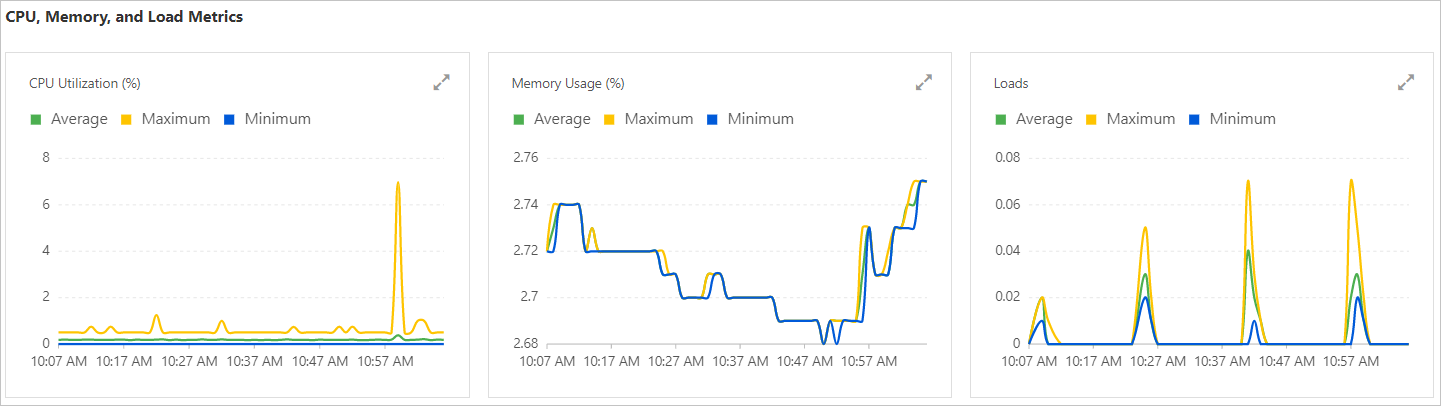
モニタリンググラフの上部にある [平均] や [最大値] などのモニタリングディメンションをクリックすると、グラフ内の関連データを非表示または表示できます。
 をクリックしてグラフを拡大できます。 拡大された監視チャートで時間範囲を選択して、特定の期間のデータを表示することもできます。
をクリックしてグラフを拡大できます。 拡大された監視チャートで時間範囲を選択して、特定の期間のデータを表示することもできます。 モニタリングチャートにデータがない場合、メトリックのイベントトリガータスクは作成されません。 プロンプトに従ってイベントトリガータスクを作成します。 イベントトリガータスクの作成方法については、「イベントトリガータスクの管理」をご参照ください。
グラフは、イベントトリガータスクの作成時に選択したメトリックによって異なります。 たとえば、[監視メトリック] パラメーターを [システムディスク読み取り (バイト数)] または [システムディスク書き込み (バイト数)] に設定した場合、[システムディスク読み取り /書き込みBPS (バイト数)] セクションで [システムディスク読み取り /書き込み] メトリックのグラフを表示できます。
説明さまざまなメトリックの詳細については、「システムモニタリングタイプのイベントトリガータスク」をご参照ください。 Auto Scalingコンソールに表示されるメトリクスが優先されます。